如何解压Outlook邮件中的所有压缩附件?
管理邮件附件可能会很有挑战性,尤其是在Outlook中处理多个压缩文件时。虽然Outlook允许你保存附件,但如果手动解压,会非常耗时。无论你是在处理一封还是多封包含压缩附件的邮件,以下解决方案将帮助你高效且毫不费力地处理它们。
解压单封邮件中的所有压缩附件
有时你可能需要从Outlook中的特定邮件中提取附件,例如当客户发送了多个需要审阅的压缩文件时。此方法将指导你完成手动保存和解压这些附件的步骤。
1. 在“邮件 ”视图中,找到并预览阅读窗格中包含压缩附件的邮件。选择任何附件以激活附件工具。
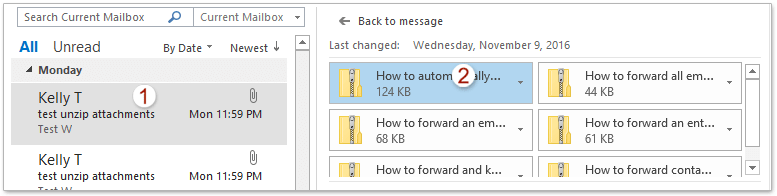
2. 转到“附件”选项卡。点击“全选”以突出显示所有附件,然后点击“保存所有附件”开始保存。
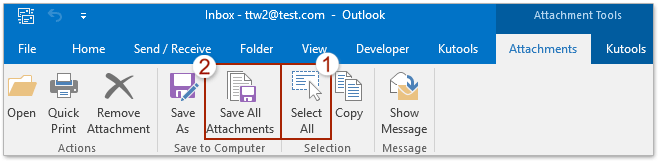
3. 在弹出的“保存所有附件”对话框中,点击“确定”继续。
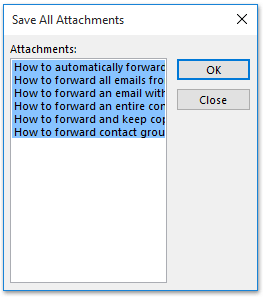
4. 在下一个对话框中,选择要保存附件的文件夹,然后点击“确定”。
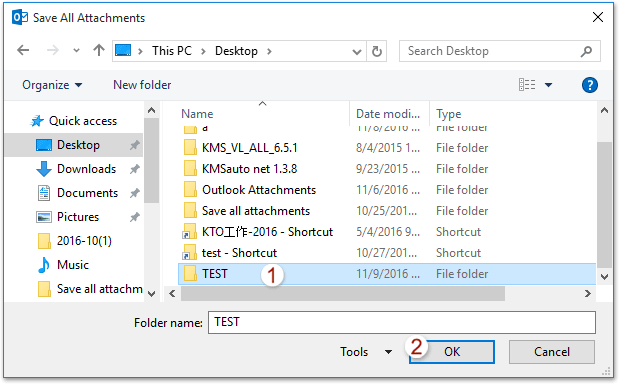
5. 现在,所选邮件的所有附件都已保存到目标文件夹中。请在文件资源管理器中打开目标文件夹。右键单击一个压缩附件,并选择“全部解压”以开始解压。

6. 在弹出的解压压缩(ZIP)文件夹对话框中,请点击浏览按钮指定放置解压后附件的目标文件夹,并点击解压按钮解压附件。
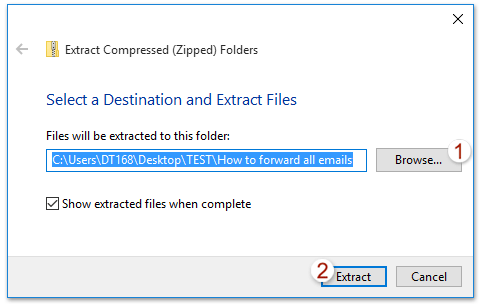
7. 如果有多个压缩附件,请针对每个文件重复步骤5-6。
📂 使用自动压缩节省空间!
厌倦了附件堵塞收件箱吗?使用 Kutools for Outlook 的 自动压缩功能,你可以自动压缩所有传入邮件附件,或设置自定义规则来自动压缩特定文件类型和大小。
- 压缩所有附件:只需单击一下即可启用所有接收附件的自动压缩。
- 自定义规则:压缩特定文件类型(例如.xlsx、.docx)或超过一定大小(例如600KB)的大文件。

一键解压多封邮件中的所有压缩附件 👍
如果手动处理包含压缩附件的多封邮件,可能会是一项艰巨的任务。然而,借助 Kutools for Outlook 的 解压所有 功能,你可以简化这一过程,只需单击一下即可批量解压所有压缩文件。此功能对每天管理大量邮件附件的专业人士尤其有用。
告别Outlook效率低下的问题!Kutools for Outlook让批量邮件处理更轻松——现在还提供免费的AI功能!立即下载Kutools for Outlook!!
1. 在“ 邮件”视图中,选择包含压缩附件的邮件。点击 Kutools Plus > 附件工具 > 解压所有。
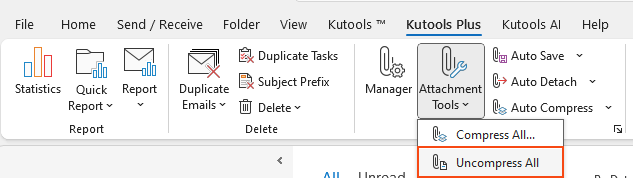
2. 在弹出的“解压所有”对话框中,请点击“是”按钮继续。
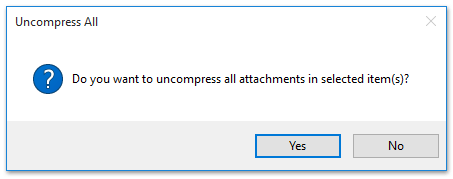
至此,所选邮件中的所有压缩附件均已短时间内批量解压。
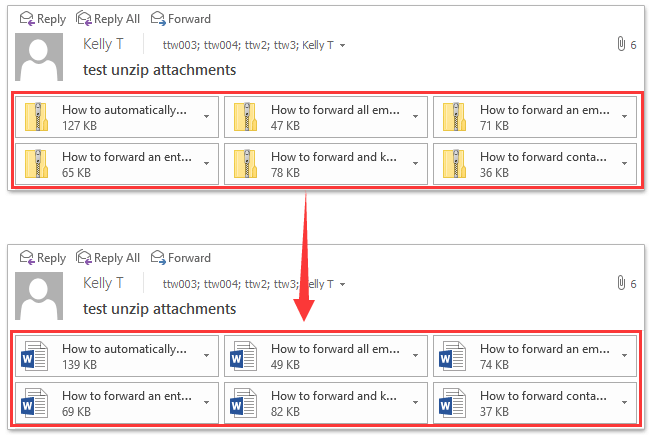
演示:在Outlook邮件中压缩和解压所有附件?
在这段视频中探索Kutools / Kutools Plus选项卡——包含强大的功能,还有免费的AI工具!所有功能均可免费试用30天且没有任何限制!
相关文章
最佳 Office 办公效率工具
最新消息:Kutools for Outlook 推出免费版!
体验全新 Kutools for Outlook,超过100 种强大功能!立即点击下载!
🤖 Kutools AI :采用先进的 AI 技术,轻松处理邮件,包括答复、总结、优化、扩展、翻译和撰写邮件。
📧 邮箱自动化:自动答复(支持 POP 和 IMAP) /计划发送邮件 /发送邮件时按规则自动抄送密送 / 自动转发(高级规则) / 自动添加问候语 / 自动将多收件人的邮件分割为单独邮件 ...
📨 邮件管理:撤回邮件 / 按主题及其他条件阻止欺诈邮件 / 删除重复邮件 / 高级搜索 / 整合文件夹 ...
📁 附件增强:批量保存 / 批量拆离 / 批量压缩 / 自动保存 / 自动拆离 / 自动压缩 ...
🌟 界面魔法:😊更多美观酷炫的表情 /重要邮件到达时提醒 / 最小化 Outlook 而非关闭 ...
👍 一键高效操作:带附件全部答复 / 防钓鱼邮件 / 🕘显示发件人时区 ...
👩🏼🤝👩🏻 联系人与日历:批量添加选中邮件中的联系人 / 分割联系人组为单独的组 / 移除生日提醒 ...
可根据您偏好选择 Kutools 使用语言——支持英语、西班牙语、德语、法语、中文及40 多种其他语言!
只需点击一下即可立即激活 Kutools for Outlook。无需等待,立即下载,提升工作效率!


🚀 一键下载——获取所有 Office 插件
强烈推荐:Kutools for Office(五合一)
一键下载五个安装包:Kutools for Excel、Outlook、Word、PowerPoint以及 Office Tab Pro。 立即点击下载!
- ✅ 一键便利操作:一次下载全部五个安装包。
- 🚀 随时满足 Office任务需求:需要哪个插件随时安装即可。
- 🧰 包含:Kutools for Excel / Kutools for Outlook / Kutools for Word / Office Tab Pro / Kutools for PowerPoint